Un video riuscito vive di transizioni fluide, che guidano lo spettatore da un clip all'altro, senza tagli bruschi. In questo tutorial scoprirai come inserire diverse transizioni tra i tuoi clip in iMovie e così migliorare notevolmente la qualità e il flow del tuo video. Diamo un'occhiata ai diversi approcci per rendere i tuoi video più vivaci.
Principali conclusioni
- Esercita l'uso delle transizioni per creare passaggi video senza interruzioni.
- Sperimenta con diverse transizioni per trovare quella migliore per il tuo video.
- Fai attenzione alla lunghezza dei clip per rendere la transizione accattivante.
Guida passo passo
Per utilizzare efficacemente le transizioni in iMovie, segui questi passaggi:
Passo 1: Preparare i video
Avvia iMovie e apri il tuo progetto attuale. Se hai già dei clip che vuoi modificare, guarda prima la struttura del progetto. È importante che i clip tra cui vuoi creare transizioni siano disposti nei punti giusti nella timeline.
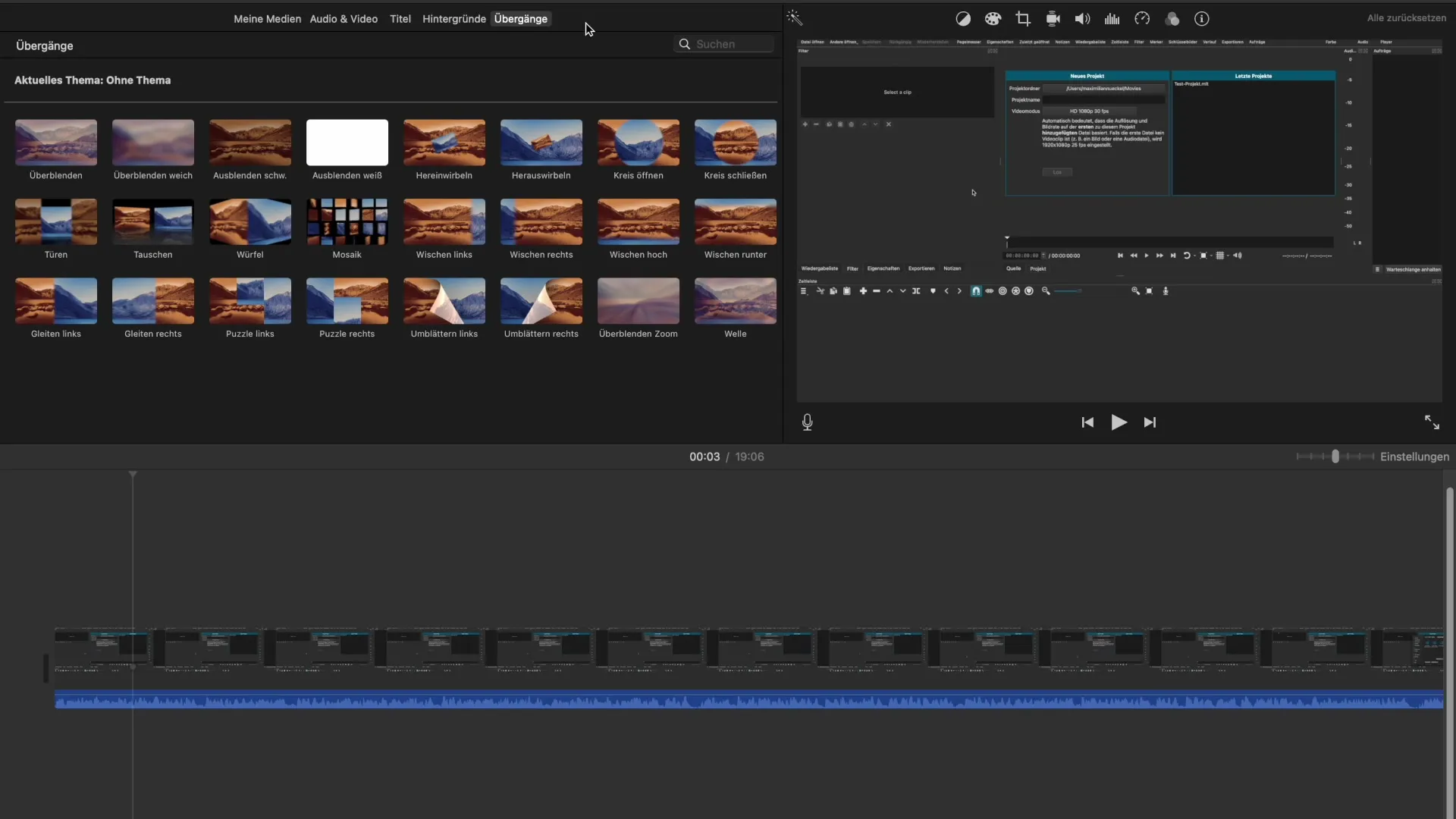
Passo 2: Dividere i clip
Se desideri inserire una transizione tra due clip, devi prima assicurarti che i clip siano separati nei punti giusti. Seleziona l'area del clip che vuoi rimuovere, tieni premuto il tasto “Control” e fai clic con il tasto sinistro del mouse. Poi seleziona “Dividi clip”.
Passo 3: Selezionare le transizioni
Ora è il momento di esplorare le diverse transizioni in iMovie. Naviga nella sezione della barra degli strumenti dedicata alle transizioni. Vedrai una varietà di opzioni, dalle semplici dissolvenze a effetti più complessi. Pensa a quale tipo di transizione si adatta meglio al tuo video.
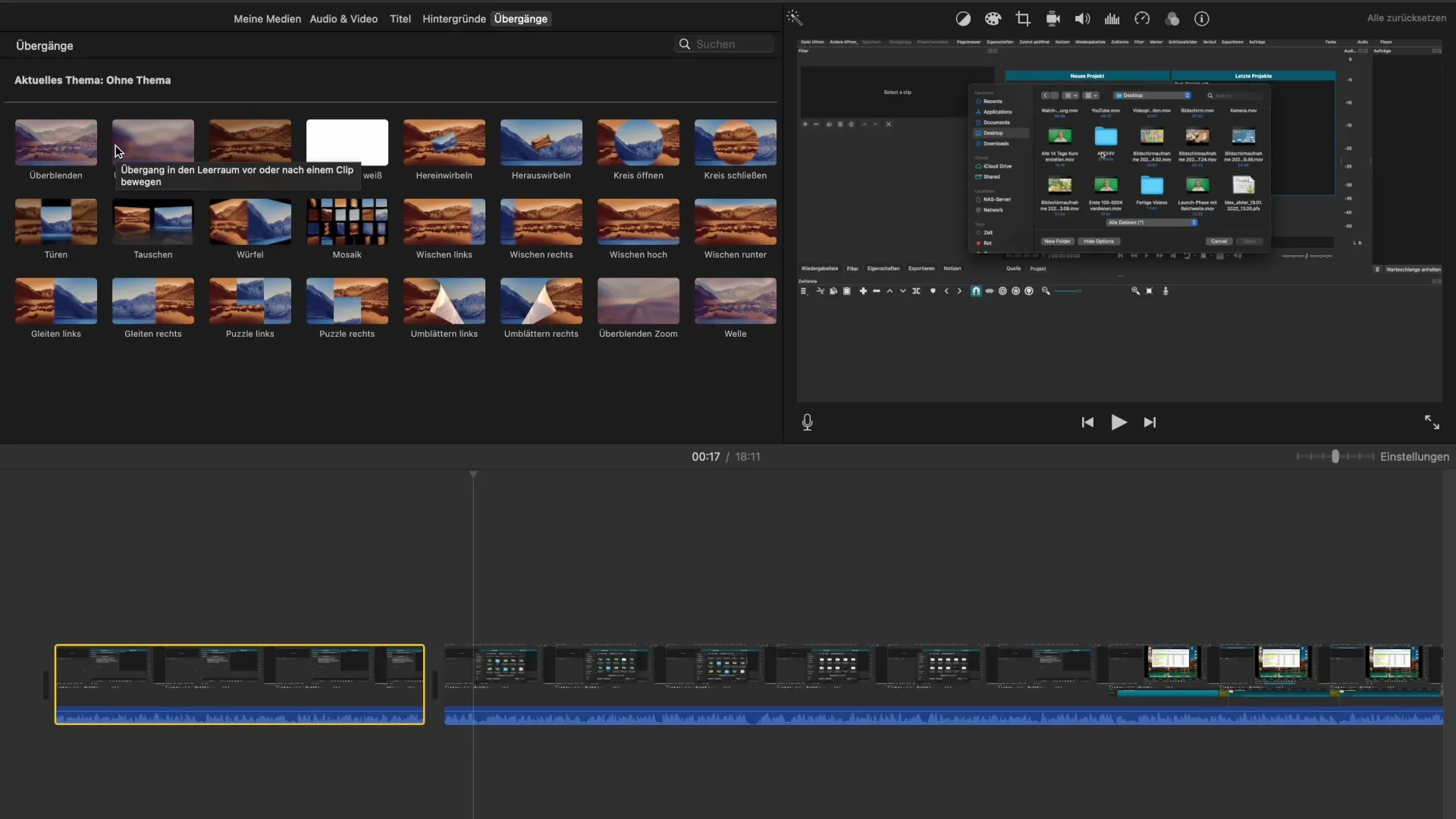
Passo 4: Applicare la transizione
Hai scelto una transizione? Puoi semplicemente trascinarla nella tua timeline. Fai attenzione a posizionare la transizione tra i due clip. Tieni presente che alcune transizioni hanno una durata specifica – di solito circa un secondo.
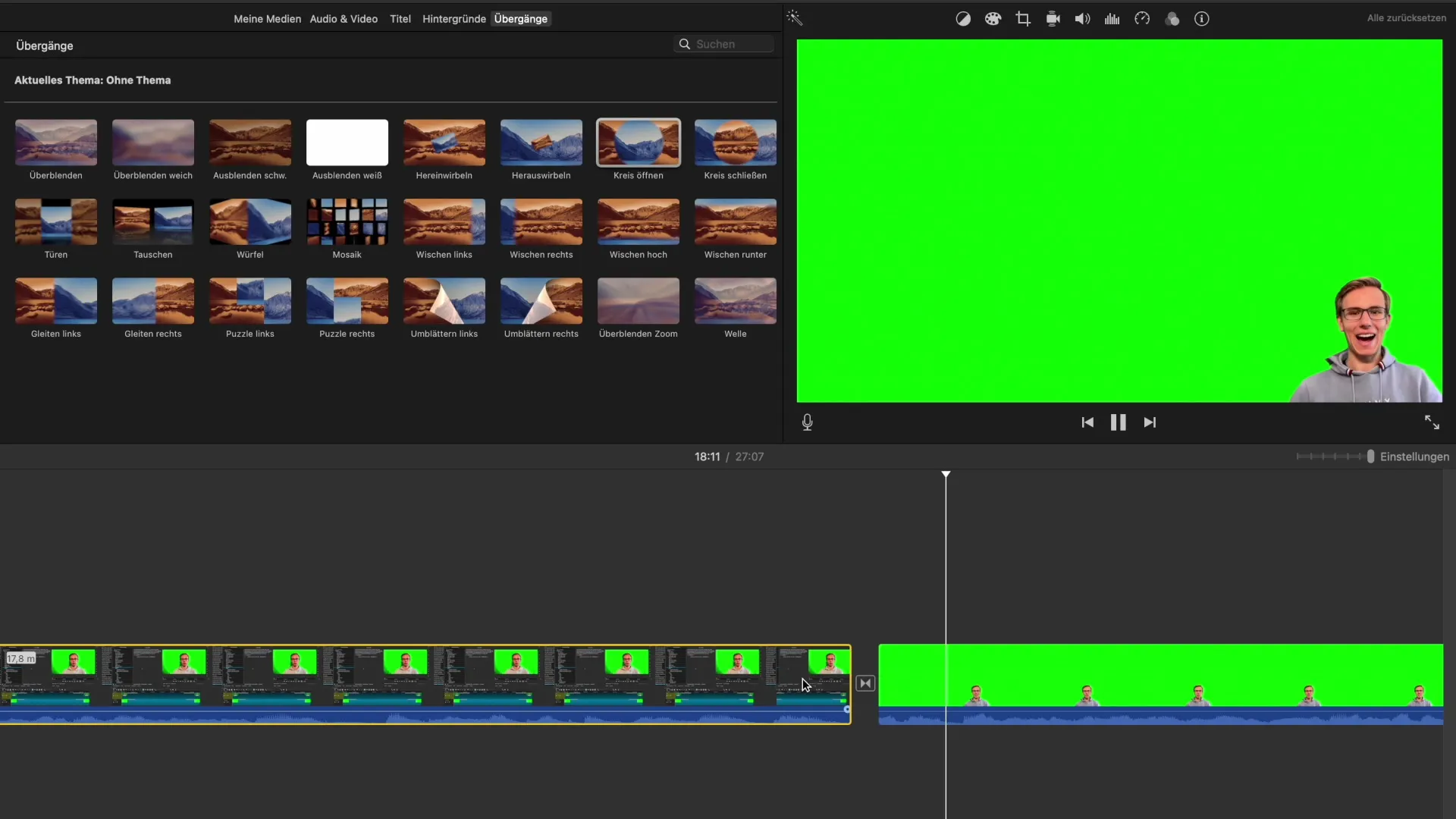
Passo 5: Controllare e regolare
Ora è il momento di controllare il risultato. Riproduci l'anteprima del tuo video e presta attenzione a come si presenta la transizione. È fluida? Si adatta al contenuto dei clip? Se non sei soddisfatto del risultato, puoi semplicemente eliminare la transizione o provare un'altra.
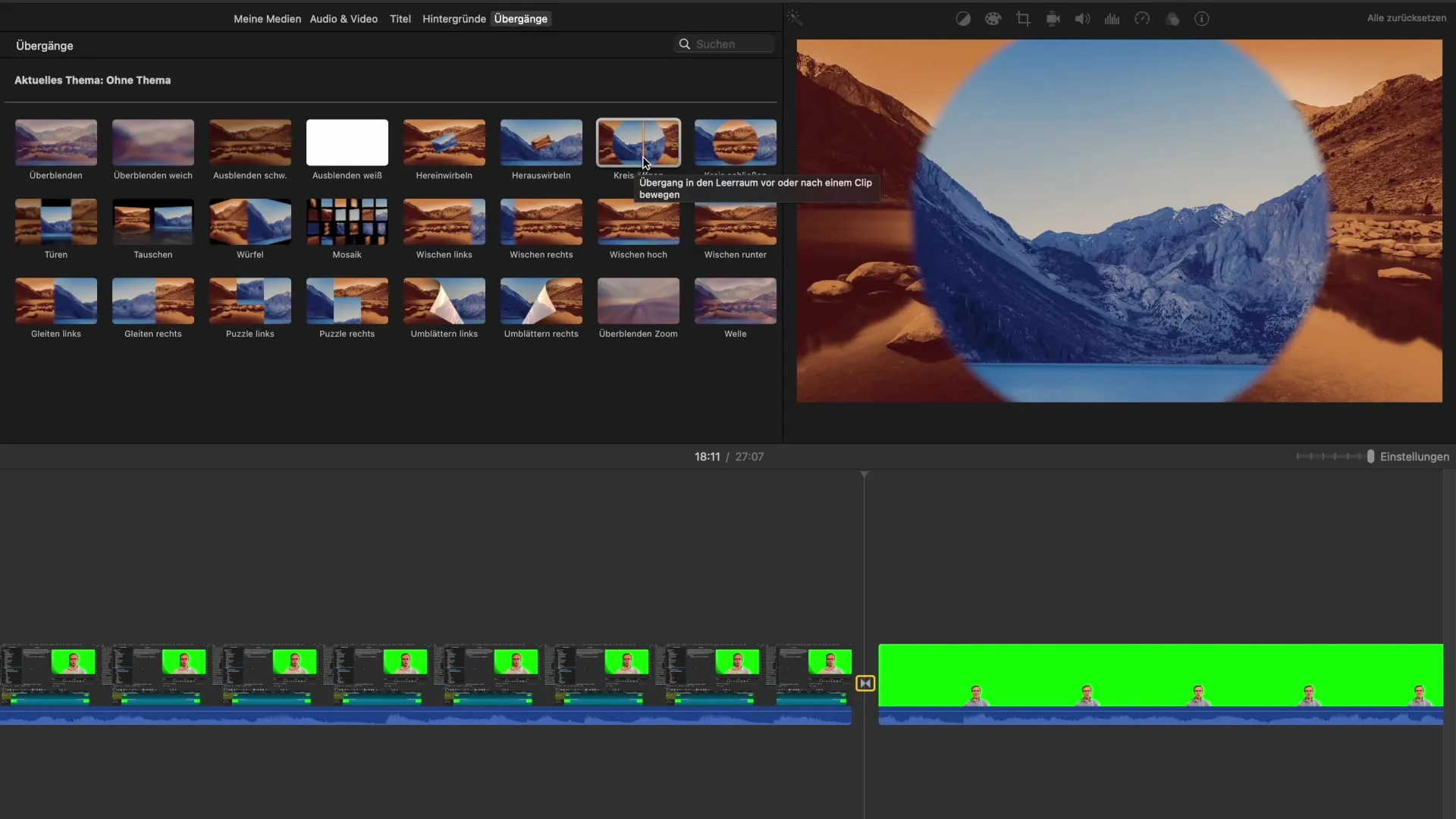
Riflessione – Transizioni fluide in iMovie: La tua guida
In questo tutorial hai appreso quanto siano importanti le transizioni nell'editing video e come utilizzarle in modo efficace in iMovie. Dividendo i clip e sperimentando con diverse transizioni puoi rendere i tuoi video più vivaci. Sii creativo e fai attenzione a cosa funziona meglio per il tuo progetto.
Domande frequenti
Come aggiungo una transizione in iMovie?Per aggiungere una transizione, trascina la transizione desiderata dalla barra degli strumenti tra i due clip nella tua timeline.
Posso progettare le mie transizioni?Purtroppo, iMovie non consente di creare transizioni personalizzate. Puoi comunque scegliere tra quelle predefinite.
Quanto dovrebbe durare una transizione?La maggior parte delle transizioni ha una durata di circa un secondo, il che generalmente è buono per il flusso visivo.
Devo usare transizioni in ogni video?Le transizioni sono particolarmente utili quando modifichi più clip. In un singolo clip non sono necessariamente indispensabili.
Le transizioni complesse sono migliori di quelle semplici?Dipende dal contesto. Le transizioni semplici possono essere spesso più efficaci per non distrarre dal contenuto.


